萬盛學電腦網 >> 網絡基礎知識 >> 網卡MAC地址修改的方法
網卡MAC地址修改的方法
修改注冊表中MAC的方法
1、使用軟件修改
本方法適用於所有類型的網卡。在不同的Windows下,要用不同的軟件修改MAC。
(1)Win2003/XP/2000
如果你的系統是Win2003/XP/2000,可以使用SMAC。這款軟件並不能修改網卡中的MAC地址,只能修改注冊表中的MAC。
該軟件有兩種運行模式,如果你啟用了“Windows Management Instrumentation (WMI)”服務,軟件即運行在[WBEM ON]模式下,可以顯示更多的網卡信息,否則運行在[WBEM OFF]模式下,在軟件窗口標題欄可看到當前運行模式。
軟件的使用非常簡單,運行後點擊“Refresh”,窗口中的列表框將顯示網卡的類型、IP地址、Active MAC等,在下面六個輸入框中輸入你指定的MAC地址,然後點擊右側的“Update MAC”,即可修改完成;最後重啟電腦使修改值生效。
注意,試用版不能輸入新的MAC地址,只能把MAC改成0C-0C-0C-0C-0C-01
2、在網卡屬性中修改
如果你的網卡采用了RealTek公司的RTL8139芯片,就可以在網卡屬性中修改MAC,這樣注冊表中的MAC地址也會一同改變,方法如下:
在Win2003/XP/2000中,點擊菜單“開始”/設置/控制面板,雙擊“系統”,點擊“硬件”/設備管理器,在設備管理器中展開“網絡適配器”, 右擊要修改MAC地址的網卡,選擇“屬性”;點擊“高級”選項卡,在“屬性”下,選擇點擊Network Address項目,在右側“值”的下方,輸入你要指定的MAC地址值(例如020202020202),注意要連續輸入12個數字或字母(中間不要輸入 -);重新啟動電腦後,修改即可生效。
如果修改之後,在Win2003/XP/2000 下,你又想把注冊表中的MAC地址恢復成原樣,可以選擇“Network Address”項,將右邊的值選擇為“不存在”,再重新啟動即可;在Win98下是選擇“沒有顯示”。
3、在注冊表中修改
對於非RTL8139芯片的網卡,你可以直接修改注冊表中的MAC,注意:修改注冊表前,要先備份注冊表。
點擊“開始”/運行,輸入regedit打開注冊表,定位到HKEY_LOCAL_MACHINE\SYSTEM\CurrentControlSet \Control\Class\{4D36E972-E325-11CE-BFC1-08002BE10318}\0000、0001、0002等主鍵 下,查找DriverDesc的內容,了解網卡使用了哪個主鍵(例如0001),如果主鍵下有params項,則該主鍵也是網卡所使用的;
例如網卡使用了0001主鍵,因此我們就選中它,在其右邊建一個字符串項(名為NetworkAddress),雙擊該串,輸入你指定的MAC地址值(注 意應該是12位的連續數字或字母,其間沒有-號);在0001下的NDI\params中添加一項子鍵(名為NetworkAddress),選擇該子 鍵,在其右邊添加名為default的字符串,鍵值為修改後的MAC地址,與上面的數值相同;修改後重啟生效。
四、MAC地址改好了嗎?
如果你想知道系統中的MAC地址是否修改成功了,可以這樣操作:重啟電腦,在命令提示符下,輸入IPconfig/all命令,於是Physical Address右邊就會顯示一個地址,你檢查一下即可得知MAC是否修改成功了。
下面再介紹一種簡單的修改方法。
在windows上修改MAC地址!其實這樣的修改方式很簡單:
第一步:右鍵“我的電腦”,再點一下“屬性”

然後你會看到這個熟悉的窗口
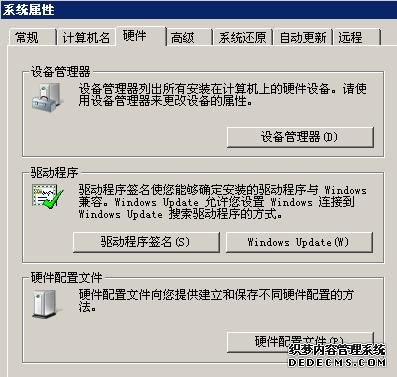
點一下“設備管理器”
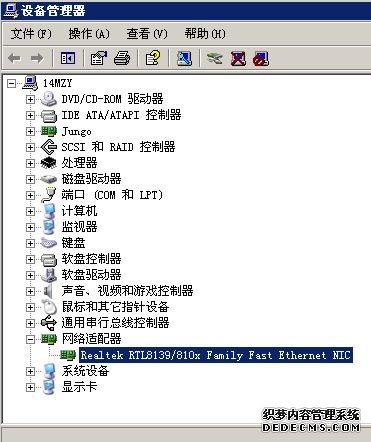
在"設備管理器"裡面找到網卡

右鍵網卡,點一下“屬性”
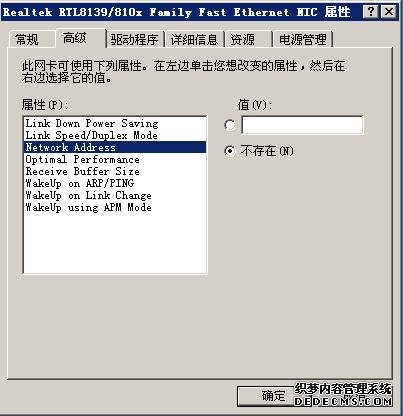
看到上面的沒有,我什麼都沒有操作的,這些都是系統默認的!好了在修改之前,我們看一下我現在PC的MAC地址(給大家做了教程以後,我還要修改回來的,所以呢,先看一下吧!)
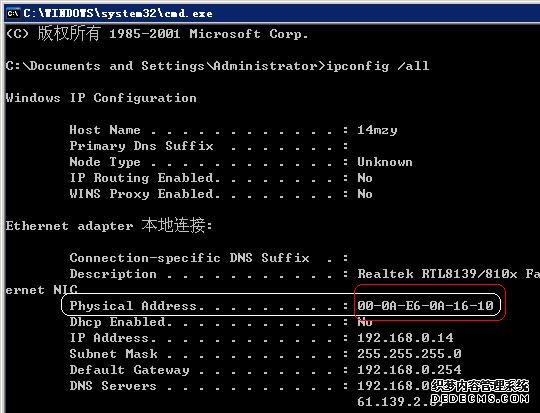
看到沒有,我計算機本機的MAC地址是這個
下面我就修改了哦!!(看清楚了。別走神,老師上課,最害怕同學走神。。。此處省略1000字)
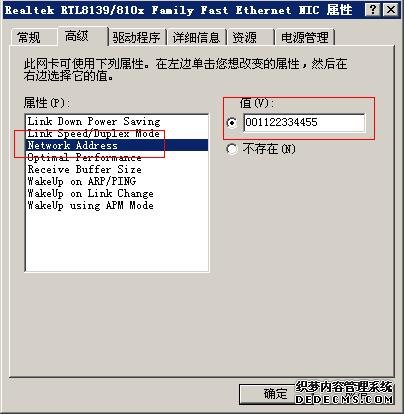
修改好以後,點一下“確定”,計算機的網絡會突然斷開,這些都是正常的!好了修改了以後,還是要看一下我們是否修改成功了!再看一下
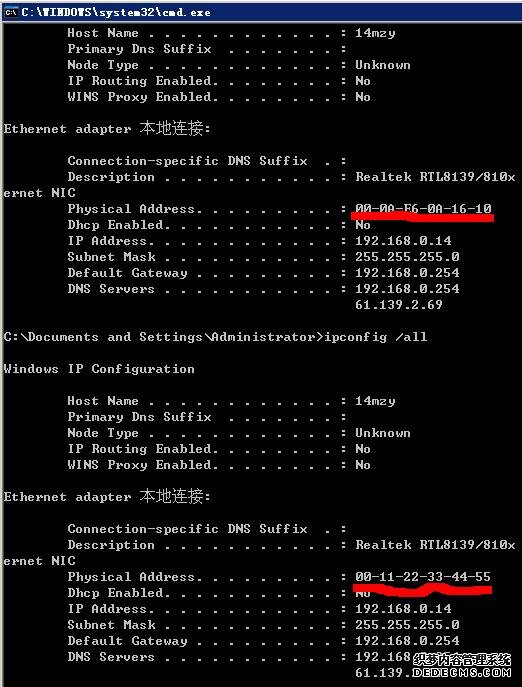
大功告成!
是不是很簡單很簡單?!



